


2014年馬上就要到了,今天就先為大家介帶來一篇關於2014年馬年文字教程,由於馬頭部分和文字部分是一個整體效果,但製作過程比較複雜,所以今天就先介紹馬頭的製作教程,文字部分下一篇介紹。
完成效果圖:

加上文字後的效果。文字教程後續呈現!

1、先來繪製馬頭的主體部分,需要完成的效果如下圖,用到的顏色非常少:紅、黃、暗紅,黑色。

<圖1>
2、新建一個1000 * 700像素,分辨率為72像素的文件,背景填充暗藍色。新建一個組,用鋼筆勾出馬頭主體輪廓,轉為選區後給組添加圖層蒙版,如下圖。
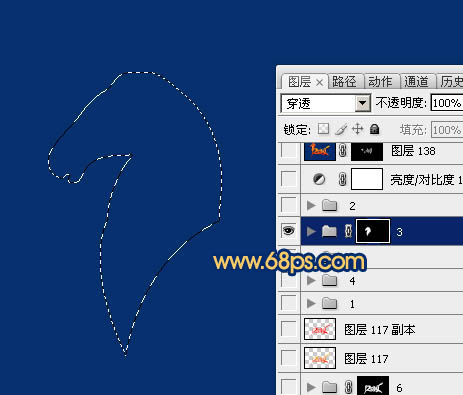
<圖2>
3、在組裏新建一個圖層,填充紅色,如下圖。

<圖3>
4、新建圖層,先給中間位置渲染一點橙黃色高光,圖4位置用畫筆塗抹,圖5需要用鋼筆勾出路徑轉為選區後羽化1個像素填成橙黃色,局部可以用塗抹工具塗抹處理。
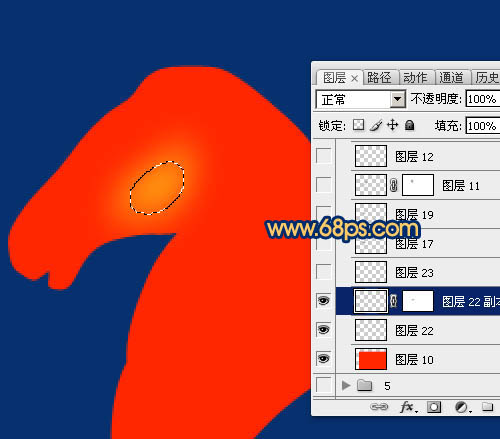
<圖4>
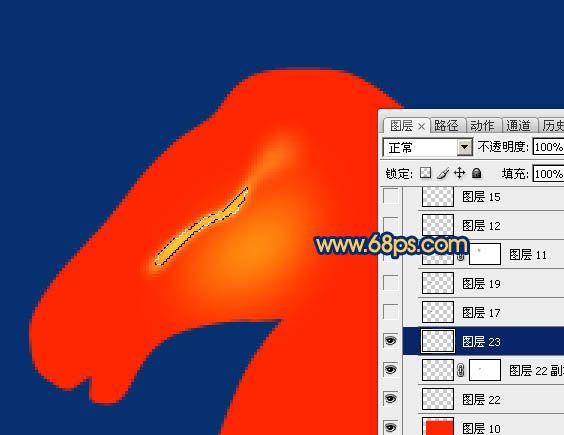
<圖5>
[page]
5、新建一個圖層,用鋼筆勾出馬嘴底部的暗部選區,羽化3個像素後填充暗紅色。
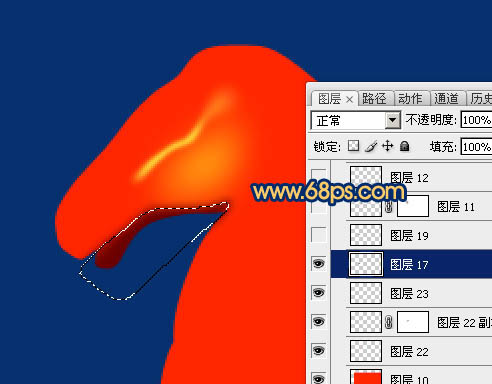
<圖6>
6、新建一個圖層,用鋼筆勾出頭部後邊的暗部選區填充暗紅色,取消選區後用模糊工具把頂部及左側部分模糊處理。

<圖7>
7、新建一個圖層,用鋼筆勾出嘴巴部分的暗部選區,羽化1個像素後填充黑色,取消選區後用模糊及塗抹工具把邊緣過渡塗自然。
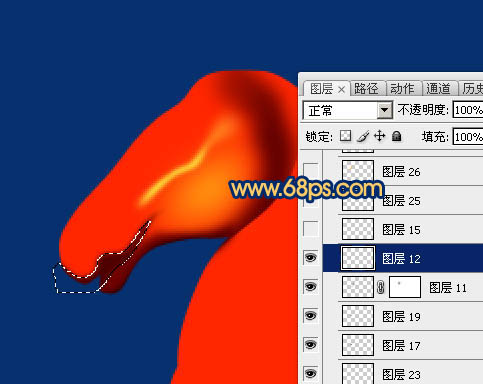
<圖8>
8、新建一個圖層,同上的方法製作鼻孔的陰影及高光。
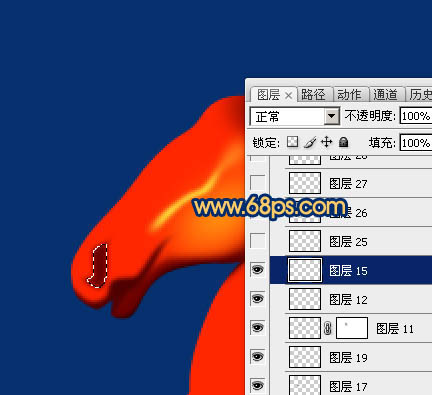
<圖9>

<圖10>

<圖11>
9、新建一個圖層,給馬頭頂部增加一點高光,過程如圖12,13。

<圖12>
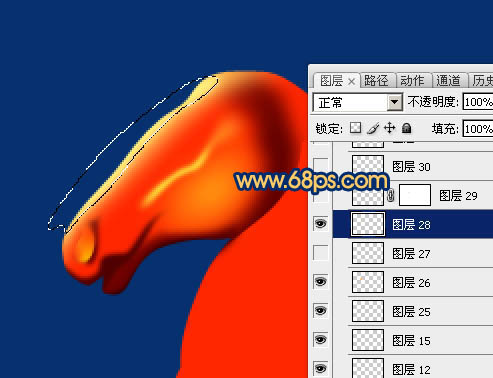
<圖13>
10、新建圖層,給頭部的中間及嘴巴邊緣增加一點高光,如圖14,15。

<圖14>

<圖15>
[page]
11、新建圖層,慢慢刻畫眼睛邊緣的暗部及高光,同時也畫出眼睛,過程如圖16 - 21。

<圖16>
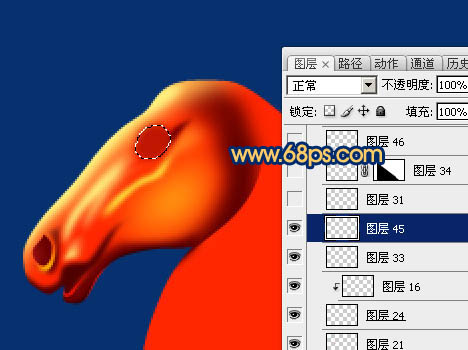
<圖17>
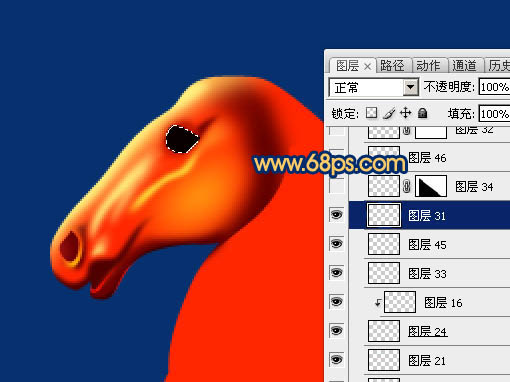
<圖18>

<圖19>
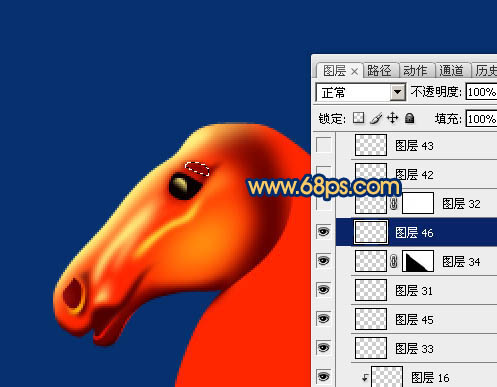
<圖20>

<圖21>
[page]
12、新建圖層,同樣的方法給馬脖子及頂部增加高光及暗部,過程如圖22 - 27。
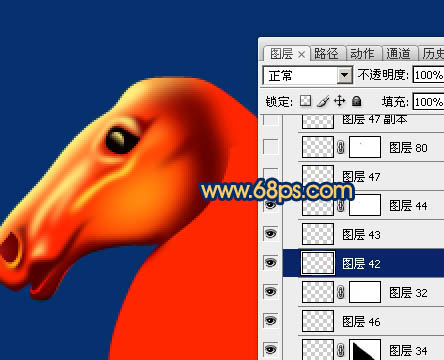
<圖22>
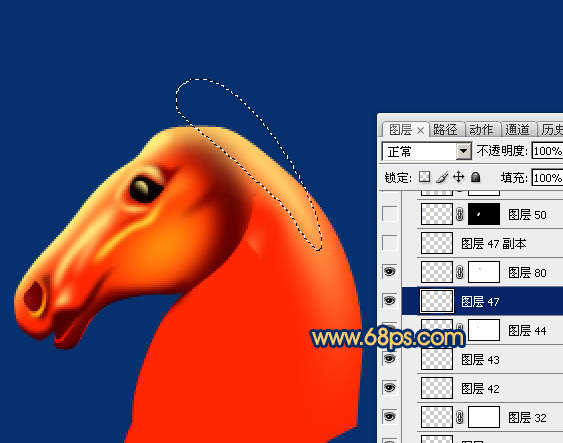
<圖23>

<圖24>
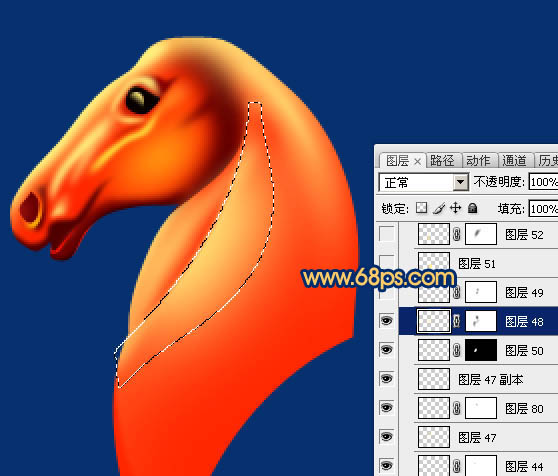
<圖25>

<圖26>
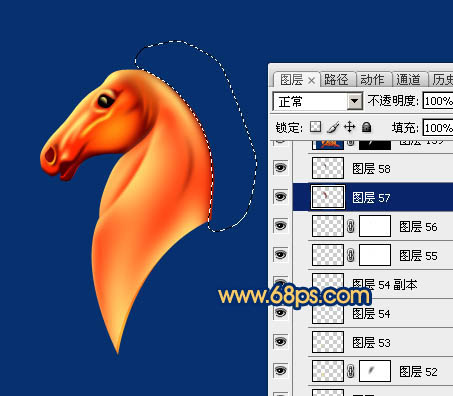
<圖27>
[page]
13、新建一個組,然後在組裏新建圖層,同上的方法製作耳朵部分,過程如圖28 - 32。

<圖28>
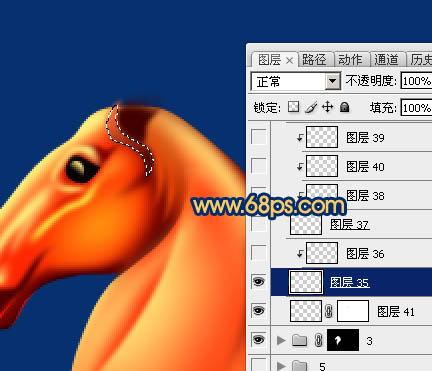
<圖29>

<圖30>
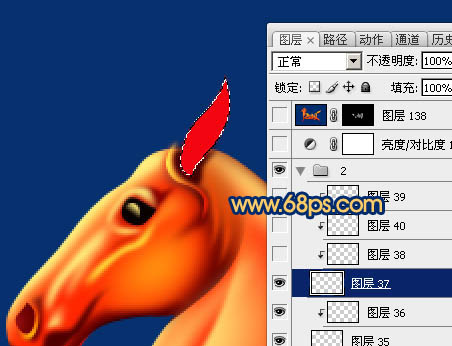
<圖31>
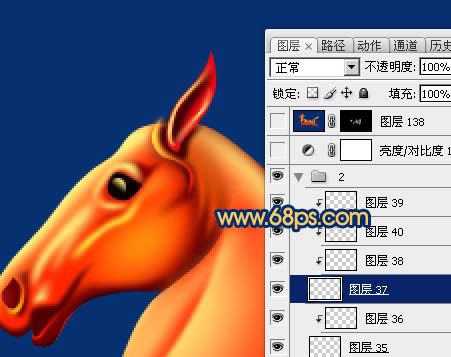
<圖32>
14、在背景圖層上麵新建一個組,現在來製作鬃毛部分,也需要分開製作,過程如圖33 - 36。

<圖33>

<圖34>
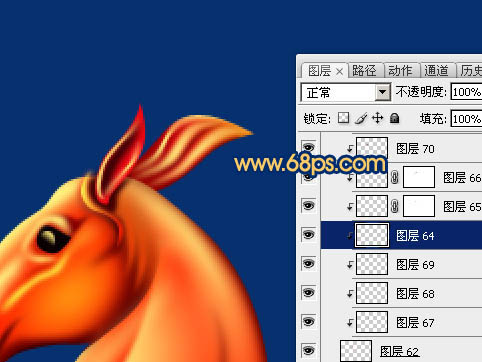
<圖35>

<圖36>
最後調整一下細節,馬頭部分就全部完成了。接著就是文字部分的製作,大家可以看下一篇關於2014年馬年文字的製作教程。
最後效果圖:

<圖37>